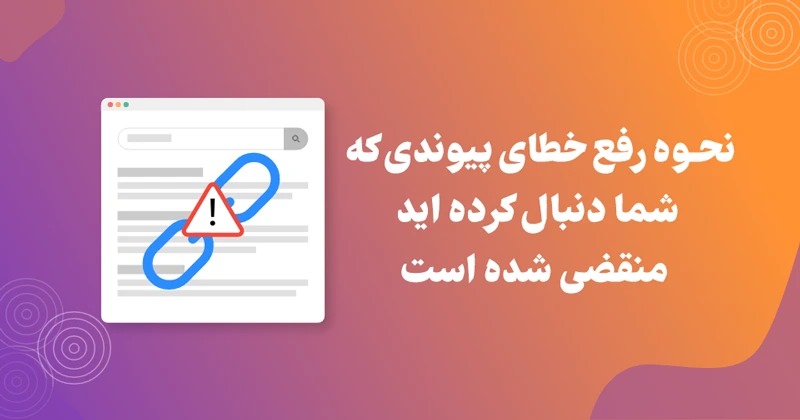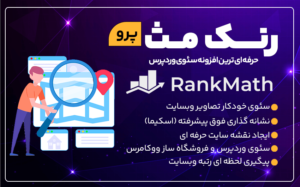آیا تاکنون با ارور پیوندی که شما دنبال میکردید منقضی شده است در وردپرس مواجه شدهاید؟ خطای مذکور یکی از رایجترین مشکلاتی محسوب میشود که در هنگام استفاده از این پلتفرم با آن روبهرو میشوید. عموماً زمانی این خطا نمایش داده میشود که شما قصد آپلود یک فایل خارج از محدودیتهای پیشفرض آپلود وردپرس را داشته باشید. برای رفع ارور پیوندی که شما دنبال میکردید منقضی شده است در وردپرس روشهای مختلفی وجود دارد که در این قسمت از آموزشهای وردپرس به آن میپردازیم. با ما همراه باشید!
دلیل نمایش ارور «پیوندی که شما دنبال میکردید منقضی شده است» چیست؟
یکی از اصلیترین و رایجترین ارورهای وردپرس که در هنگام آپلود یک قالب یا افزونه جدید از طریق پیشخوان وردپرس با آن مواجه میشوید، خطای «پیوندی که شما دنبال میکردید منقضی شده است» یا The Link You Followed Has Expired میباشد.
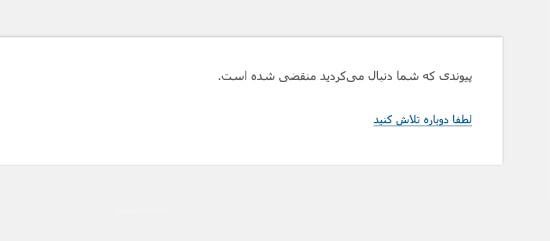
به طور پیشفرض وردپرس به کاربر اجازه بارگذاری حجم مشخصی را میدهد؛ بنابراین اگر قصد بارگذاری فایلی را داشته باشید که حجم آن از حد مجاز بیشتر است، ارور مذکور به شما نمایش داده میشود. مشکل اصلی خطای مذکور این است که هیچگونه توضیح واضحی در رابطه با نحوه رفع همراه با آن ظاهر نمیشود؛ از این رو اکثر کاربران مبتدی هنگام مواجه شدن با آن دچار مشکل میشوند و نمیدانند که چطور باید آن را رفع کنند.
البته لازم به ذکر است که کاربران میتوانند مقادیر پیکربندی را با استفاده از مسیر پیشخوان وردپرس> ابزارها> سلامت سایت> اطلاعات> سرور بررسی کنند.
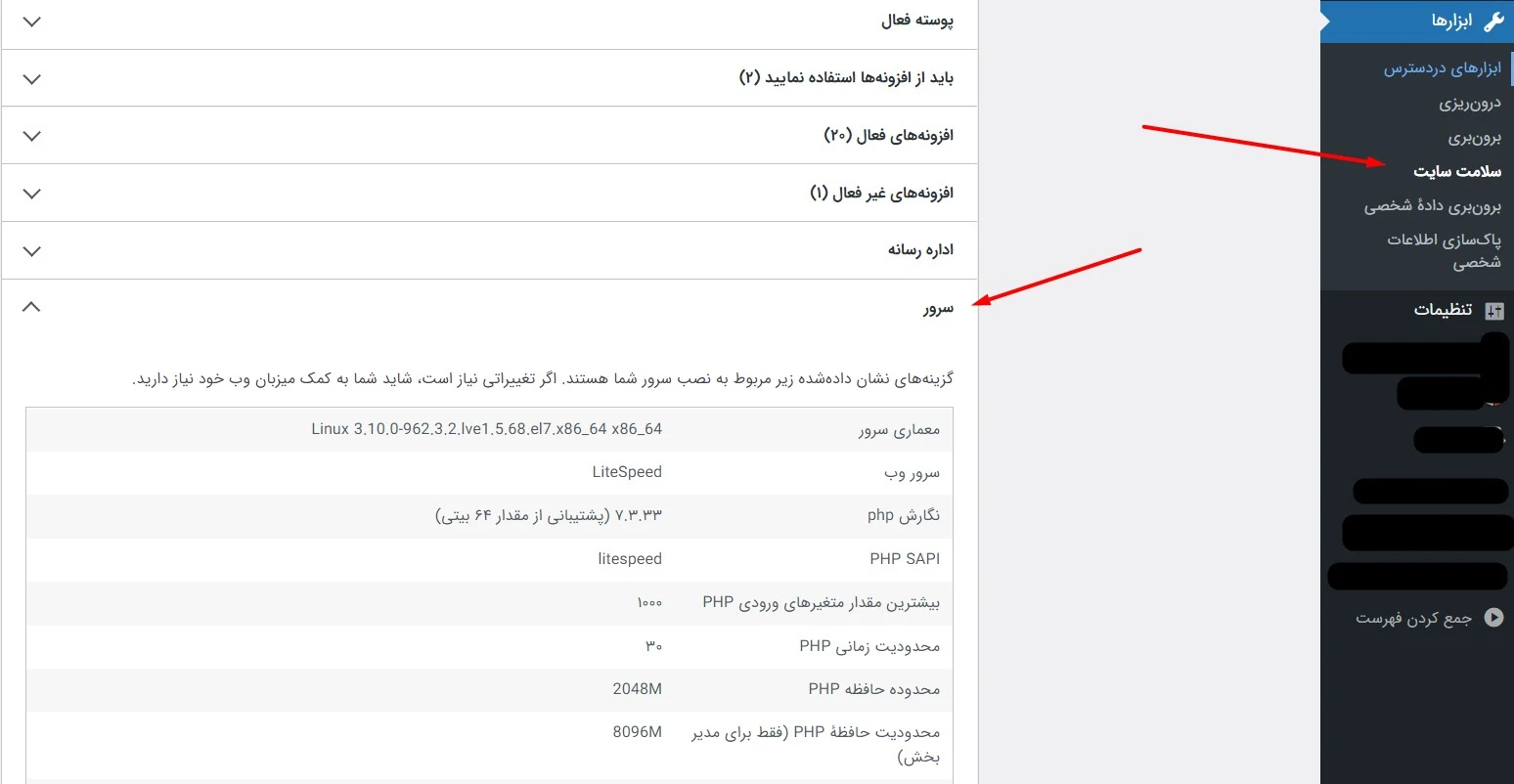
علاوه بر این، شما میتوانید حداکثر مقدار حجم فایلی که میتوان در وردپرس بارگذاری کرد را نیز از طریق مسیر رسانه> افزودن مشاهده کنید. پس از اینکه وارد این بخش از وردپرس شدید، زیر عبارت «برای را بکشید» میزان حداکثر حجم فایلی که توانید آپلود کنید نمایش داده شده است. 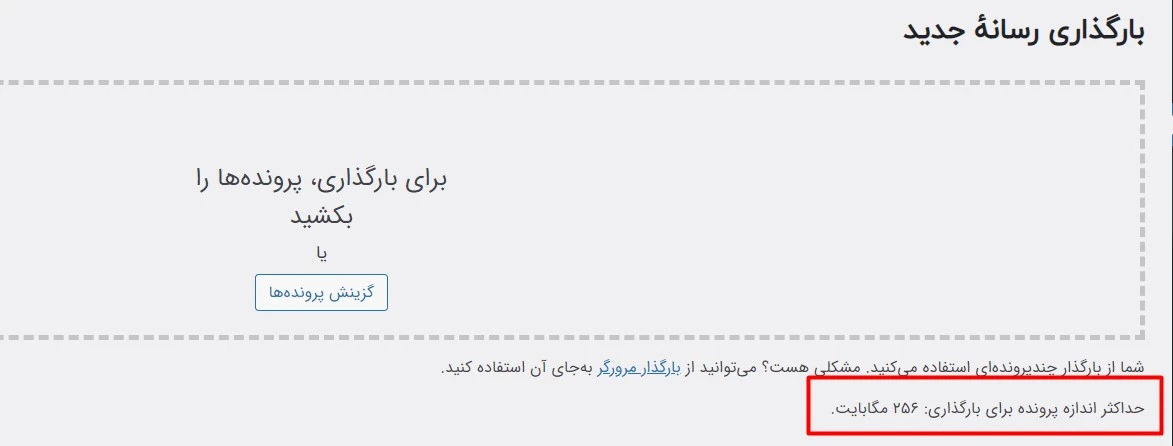
حتی اگر نصب و هاست شما از محدودیت حجم کافی برخوردار باشد، وردپرس نمیتواند فایلهایی با حجم بالاتر از آنچه که برای آن تعریف شده است را قبول کند و ارور پیوندی که شما دنبال میکردید منقضی شده است به کاربر نمایش داده میشود. در ادامه با روشهای رفع ارور پیوندی که شما دنبال میکردید منقضی شده است در وردپرس آشنا خواهیم شد.
روشهای رفع ارور پیوندی که شما دنبال میکردید منقضی شده است
افزایش حجم بارگذاری فایل در وبسایت، حافظه پی اچ پی و محدودیت زمان اجرا سادهترین روشهای رفع این ارور محسوب میشوند. در ادامه با هر یک از این روشها بیشتر آشنا خواهیم شد و شما عزیزان میتوانید پس از مطالعه آنها بهترین روش متناسب با محیط میزبانی خود برگزینید.
حداکثر اندازه رسانهها را در فایل functions.php تنظیم کنید
به منظور اجرای این روش و افزایش اندازه رسانه باید دستور زیر را در فایل functions.php وارد نمائید:
@ini_set( ‘upload_max_size’ , ‘130M’ );
@ini_set( ‘post_max_size’, ‘130M’);
@ini_set( ‘max_execution_time’, ‘300’ );
به منظور درک بهتر در ادامه هر یک از مقادیر فوق را تفسیر خواهیم کرد:
- upload_max_size: حداکثر اندازه فایلی که کاربر مجاز به آپلود آن میباشد.
- post_max_size: حداکثر اندازه برای تمامی دادههای یک پست ازجمله متن، تصاویر و سایر رسانهها.
- max_execution_time: حداکثر مدت زمانی که یک اسکریپت میتواند پیش از لغو شدن اجرا شود.
نکته!
شما میتوانید مقدار متغیرهای upload_max_size و post_max_size را باتوجه به نیاز تعیین کنید. علاوه بر این، میتوانید مدت زمان max_execution_time را تا هراندازه که نیاز است طولانیتر در نظر بگیرید.
عدد محدودیت اندازه رسانهها را در فایل .htaccess افزایش دهید
یکی دیگر از روشهای رفع ارور پیوندی که شما دنبال میکردید منقضی شده است در وردپرس افزایش عدد محدودیت اندازه رسانهها در فایل .htaccess میباشد. اگر نمیخواهید که در فایل functions.php کدی که گفته شد را اضافه کنید، میتوانید از این روش استفاده نمائید. یکی از فایلهای اصلی وردپرس که نقش بسیار زیادی در مدیریت آن نیز دارد، فایل .htaccess میباشد. شما با ویرایش این فایل و کپی کردن چند خط کد میتوانید محدودیت بارگذاری پیشفرض وردپرس را تغییر دهید. به منظور ویرایش فایل .htaccess میبایست مراحل زیر را به ترتیب انجام دهید:
- با استفاده از اف تی پی (FTP) به وبسایت خود متصل شده و فایل .htaccess را ویرایش کنید.
- کد زیر را در انتهای فایل .htaccess وارد نمائید.
php_value upload_max_filesize 138M
php_value post_max_size 138M
php_value max_execution_time 300
php_value max_input_time 300
- پس از اضافه کردن کد مذکور، تغییرات اعمال شده را ذخیره کرده و رسانههای مورد نظر را در وبسایت خود بارگذاری نمائید
محدودیت آپلود رسانهها را در فایل php.ini افزایش دهید
روش بعدی رفع ارور پیوندی که شما دنبال میکردید منقضی شده است در وردپرس افزایش محدودیت آپلود رسانهها در فایل php.ini میباشد. اگر نمیخواهید که فایلهای functions.php یا .htaccess را ویرایش کنید، میتوانید عدد محدودیت آپلود رسانهها را در فایل php.ini افزایش دهید. اما نکتهای که در این مورد بسیار حائز اهمیت میباشد این است که بر روی تمامی هاستها امکان ویرایش این فایل فراهم نیست. بنابراین اگر میخواهید از این روش استفاده کنید باید ابتدا فایل php.ini را بسازید یا این که ابتدا در دایرکتوری public_html سرور چک کنید که آیا فایل php.ini در آن وجود دارد یا خیر.
برای انجام این کار میتوانید وارد حساب میزبانی خود شوید و با استفاده از مدیریت پرونده سی پنل (cPanel) یا اف تی پی (FTP) به فایلهای خود دسترسی پیدا کنید. اگر چنین فایلی وجود نداشت، میتوانید یک فایل php.ini خالی بسازید.
به منظور ساخت این نوع فایل در ابتدا باید یک فایل نوت پد روی سیستم خود با نام php.ini ایجاد کرده و دستور زیر را در آن اضافه کرده و در نهایت آن را در دایرکتوری public_html بارگذاری نمائید.
upload_max_filesize = 138M
post_max_size = 138M
max_execution_time = 300
نسخه PHP را بهروزرسانی کنید
روش بعدی که برای رفع ارور پیوندی که شما دنبال میکردید منقضی شده است در وردپرس میتوان استفاده کرد، آپدیت ورژن PHP است. چنانچه از ورژن قدیمی PHP استفاده میکنید، احتمال نمایش ارور پیوندی که شما دنبال میکردید منقضی شده است در وردپرس وجود دارد. استفاده از نسخه قدیمی PHP سبب ایجاد اختلال در عملکرد وبسایت شما میشود. برای بهروزرسانی PHP تنها کافیست که از سی پنل به نسخه جدید دسترسی پیدا کنید. برای انجام این کار باید وارد کنترل پنل شود و در بخش تنظیمات پیشرفته (Advanced) روی گزینه PHP Configuration کلیک کنید. سپس صفحهای ظاهر میشود که در آن میتوانید نسخه موردنظر PHP را انتخاب نمائید. پس از انتخاب ورژن مورد نظر روی گزینه بهروزرسانی (Update) کلیک کنید تا PHP بهروزرسانی شود.
تماس با ارائهدهنده هاست
چنانچه هیچکدام از روشهای مذکور سبب رفع ارور پیوندی که شما دنبال میکردید منقضی شده است در وردپرس نشد، میتوانید با ارائهدهنده هاست خود تماس حاصل فرمائید. تیم پشتیبانی وردپرس میتواند در این زمینه به شما عزیزان کمک کند.
سخن پایانی
اگر دارای یک وبسایت وردپرسی هستید، حتماً هر چند وقت یک بار با ارورهای مختلف مواجه میشوید. اما هیچگونه جای نگرانی نیست؛ چرا که این ارورها جزو خطاهای متداول هستند و راهحلهای بسیار سادهای دارند. به منظور رفع ارور پیوندی که شما دنبال میکردید منقضی شده است در وردپرس یا The Link You Followed Has Expired میتوانید یکی از روشهای ذکر شده در این راهنما همچون ویرایش فایل functions.php، استفاده از روش .htaccess یا php.ini را بهکار گیرید. علاوه بر این، از بهروز بودن نسخه PHP خود نیز اطمینان حاصل فرمائید. اگر در نهایت هیچ کدام از روشهای مذکور جواب نداد میتوانید با تیم پشتیبانی ارائهدهنده هاست تماس بگیرید تا این مشکل را برطرف کنند.